
时间:2021-03-30 17:07:23 来源:www.win10xitong.com 作者:win10
昨天小编在一个论坛上看见有一位网友发帖提出了一个问题,他在咨询Win10关闭电脑上弹出广告的情况该怎么处理,见过Win10关闭电脑上弹出广告这样问题的用户其实不是很多,也就没有相关的解决经验。要是你想要你的电脑知识越来越丰富,这一次就可以自己试试独立来解决吧。我们一起按照这个步伐来操作:1、按 Win + S 组合键,打开搜索,在搜索框中,输入控制面板,然后点击打开系统给出的最佳匹配控制面板应用;2、控制面板窗口中,点击【卸载程序】,选择不用的软件卸载即可就搞定了。Win10关闭电脑上弹出广告该怎么办我们下面一起来看看它的处理手段。
推荐系统下载:笔记本Win10纯净版
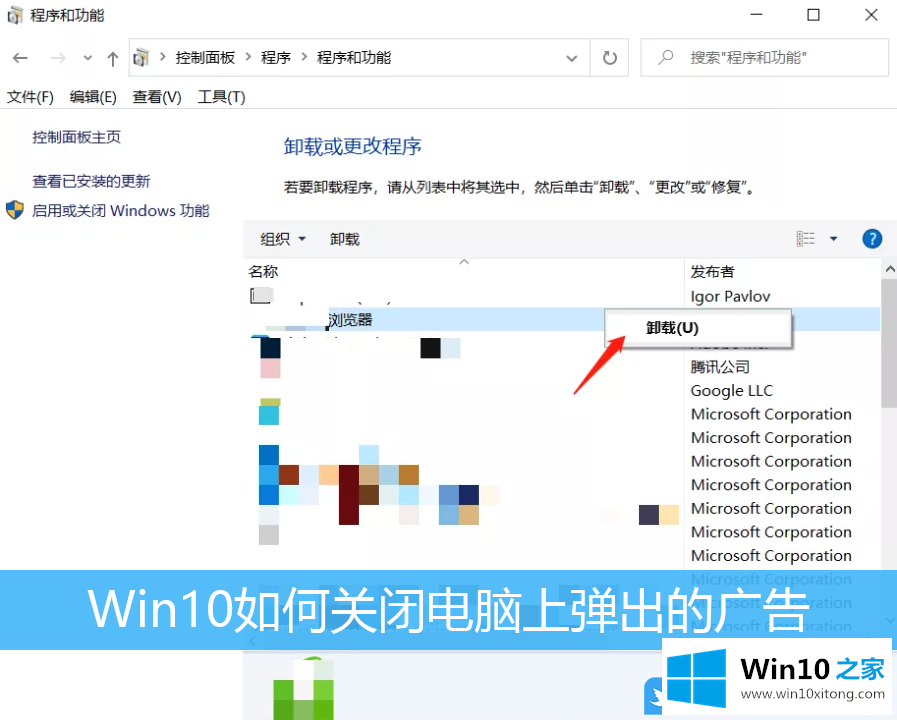
01使用【XXX电脑管家】软件
通常这类软件一般都有软件弹出拦截功能。遇到弹出广告时,软件弹出窗口顶部会显示拦截提示,可以直接点击【立即拦截】;
02卸载无用软件
电脑上的弹出式广告大多都是伴随着软件的
1.按Win S组合键打开搜索,在搜索框中输入控制面板,然后点击打开系统给出的最匹配的控制面板应用;
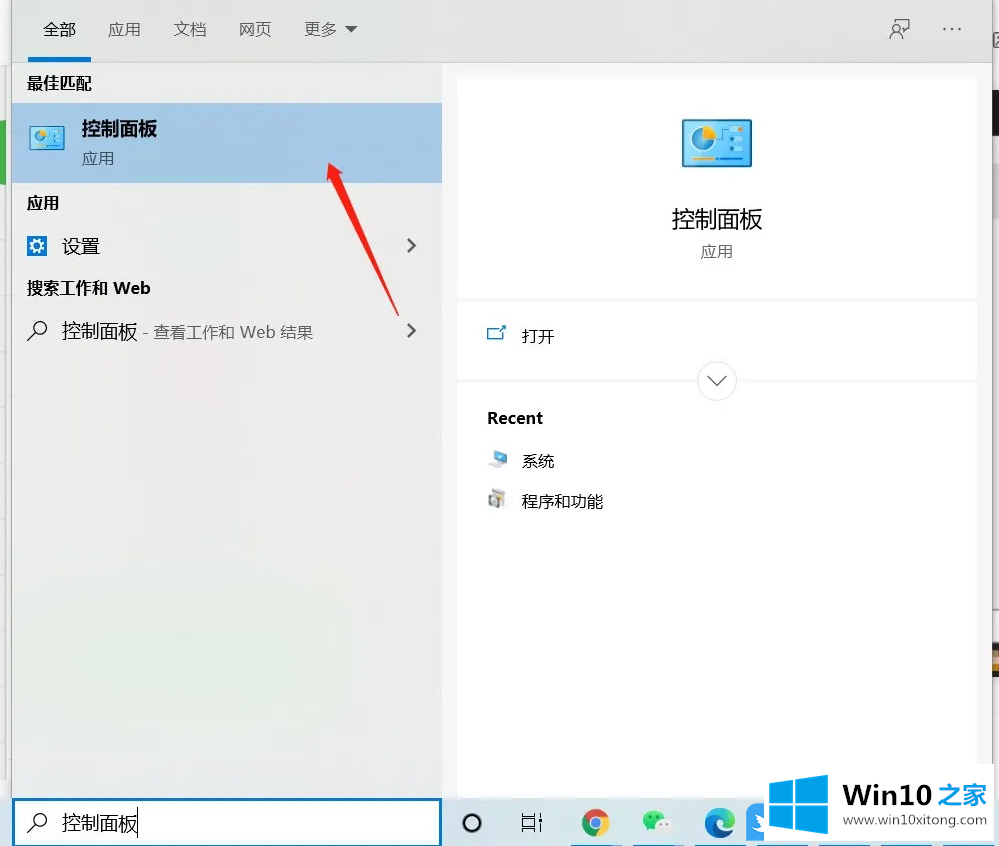
2.在控制面板窗口中,单击卸载程序,选择要卸载的未使用软件;
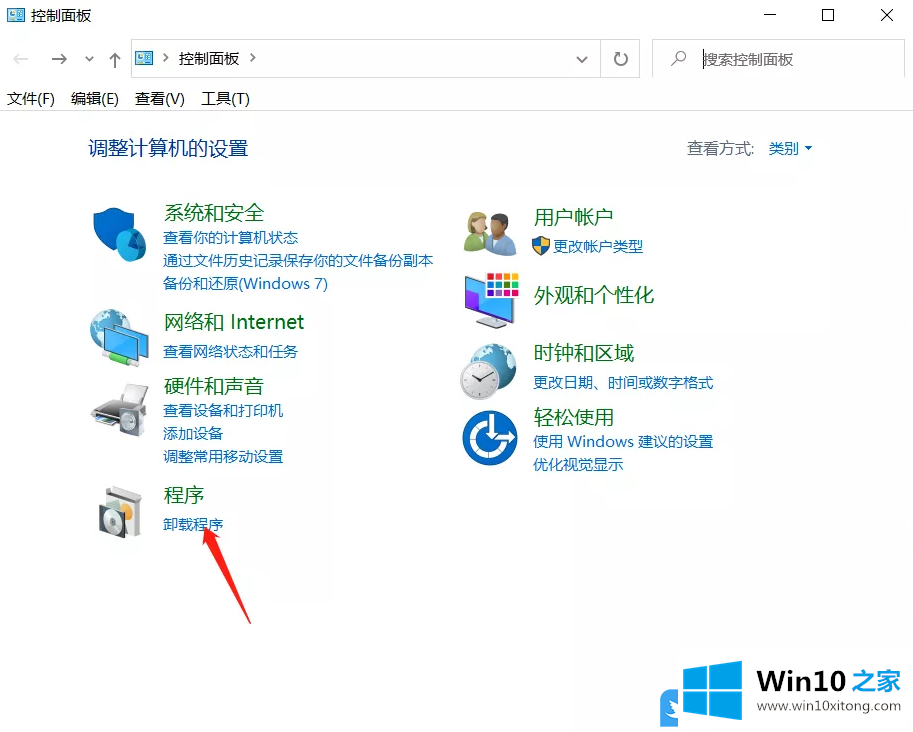
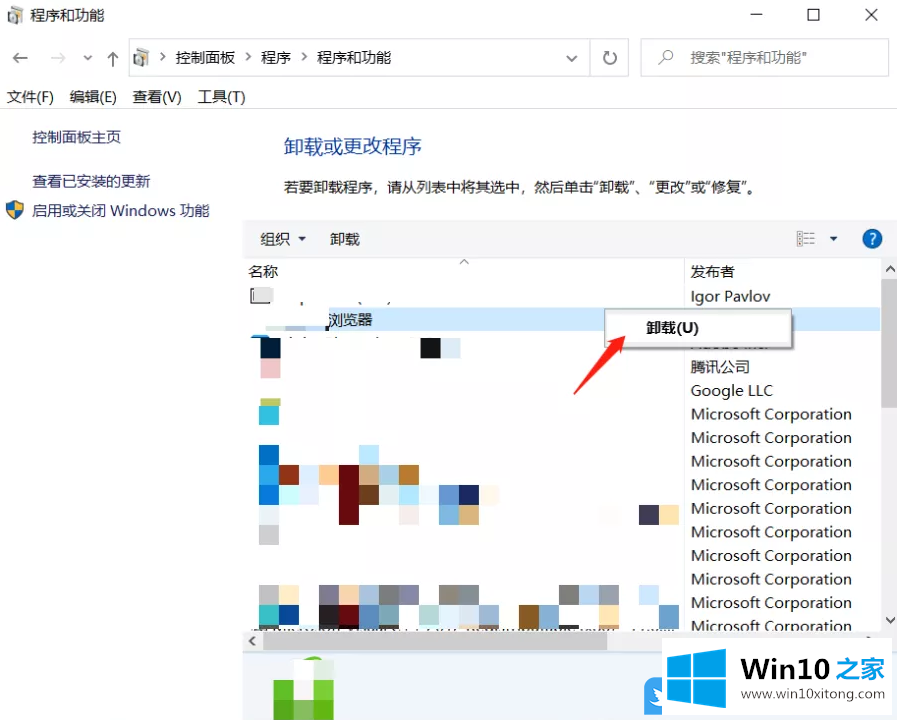
03任务管理器已禁用
1.按Ctrl+Alt+Delete打开任务管理器,然后单击详细信息。
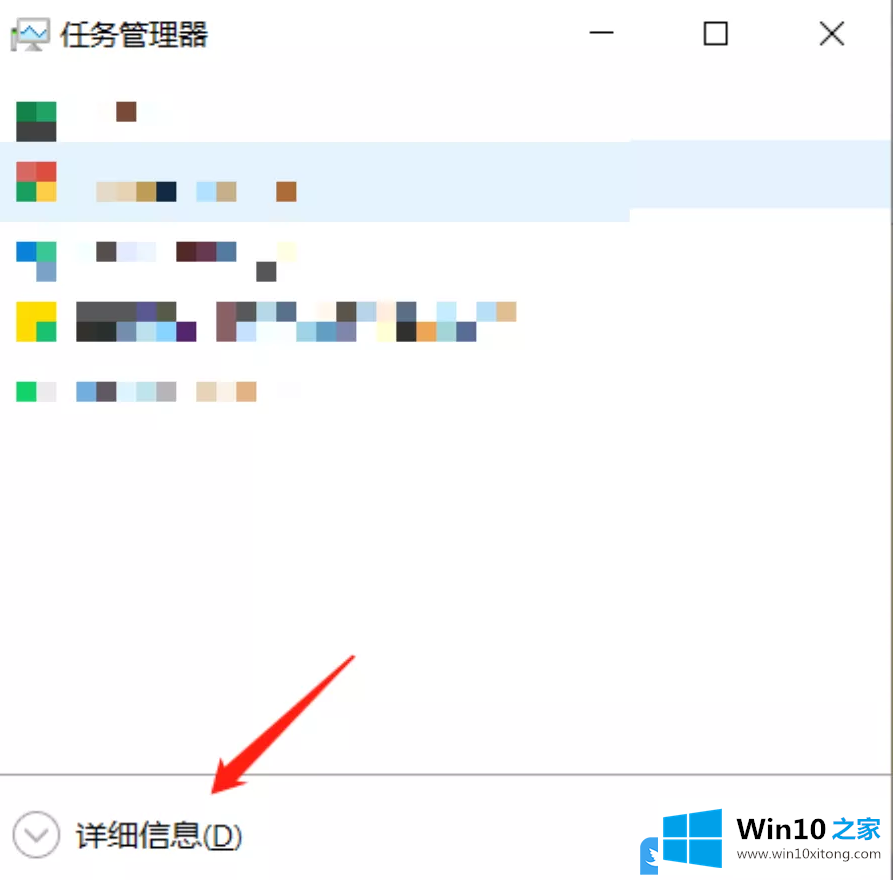
2.选择[开始]选项卡,禁用经常推送弹出广告的软件;
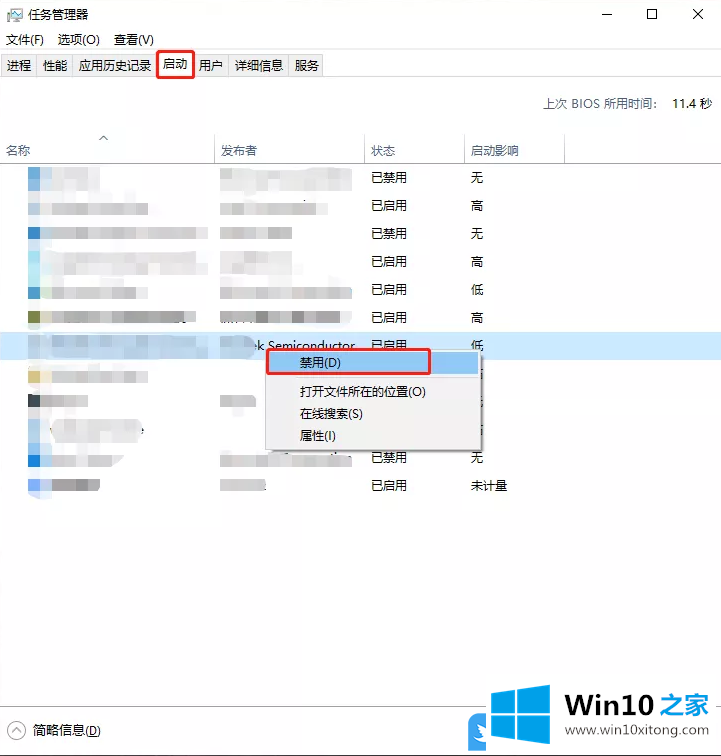
04删除推送广告文件
1.遇到弹出广告,不要急着关闭,打开任务管理器;
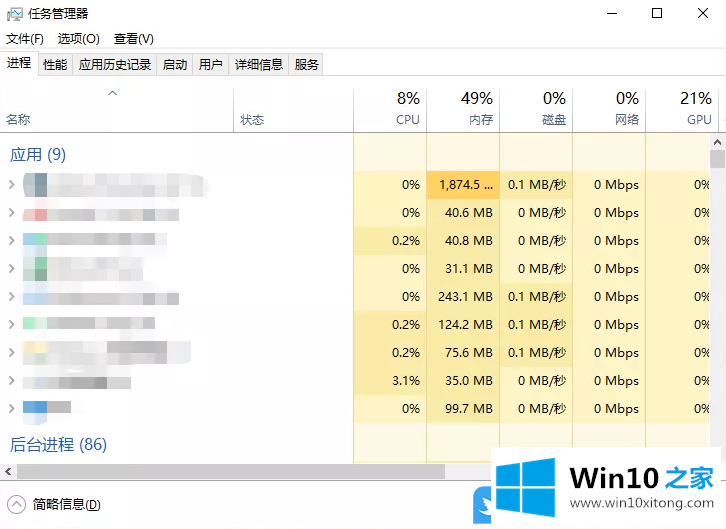
2.选择弹出广告的应用,右键点击。在打开的菜单项中,选择[打开文件的位置]并在中删除文件。 exe文件格式。
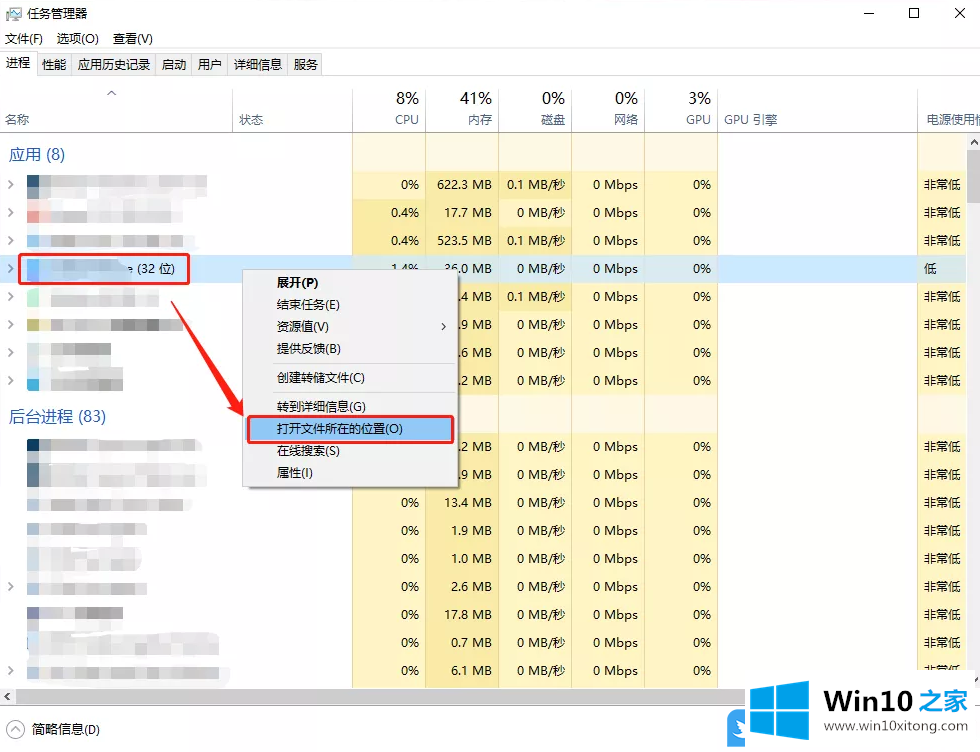
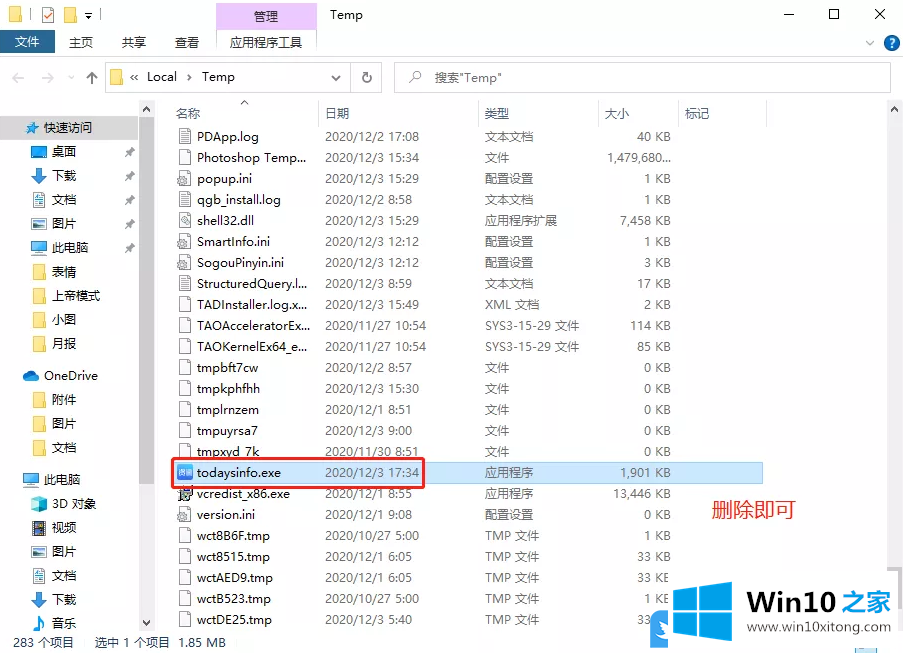
05在计算机管理中禁用
1.右键单击桌面上的这台电脑,并从打开的菜单项中选择管理;
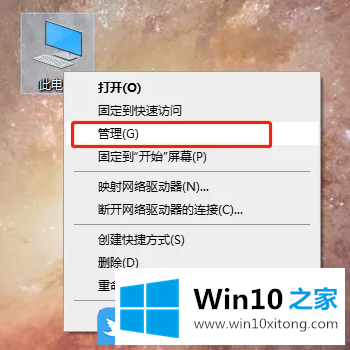
2.在计算机管理窗口,在左侧依次选择系统工具-任务调度器-任务调度器库,可以查看各种软件的运行状态;
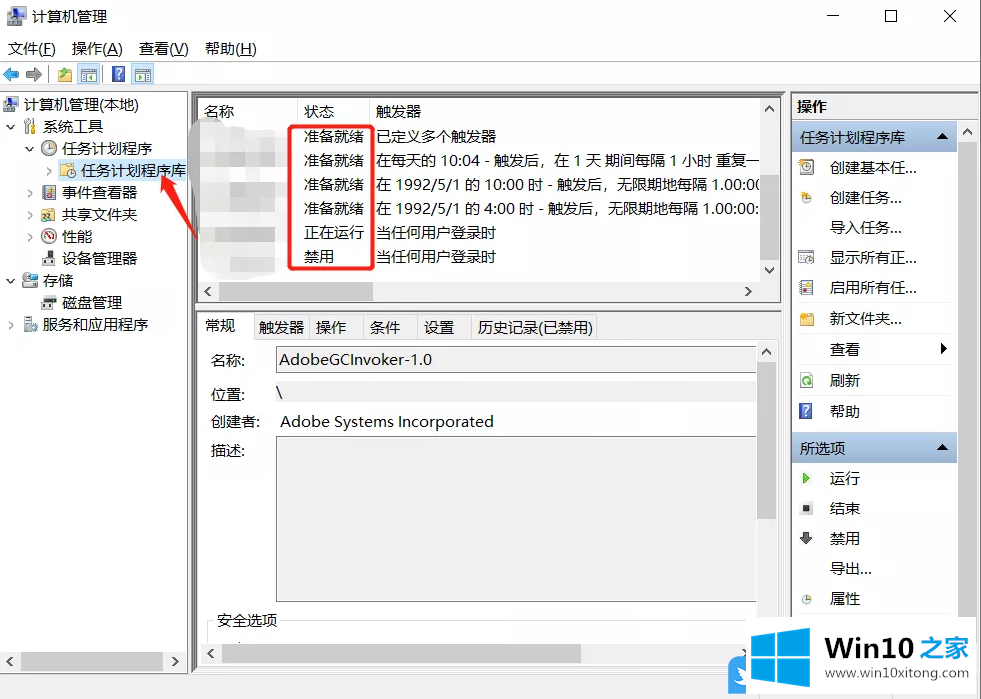
3.右键点击,将[Ready]改为[Disabled](只保留日常需要的);
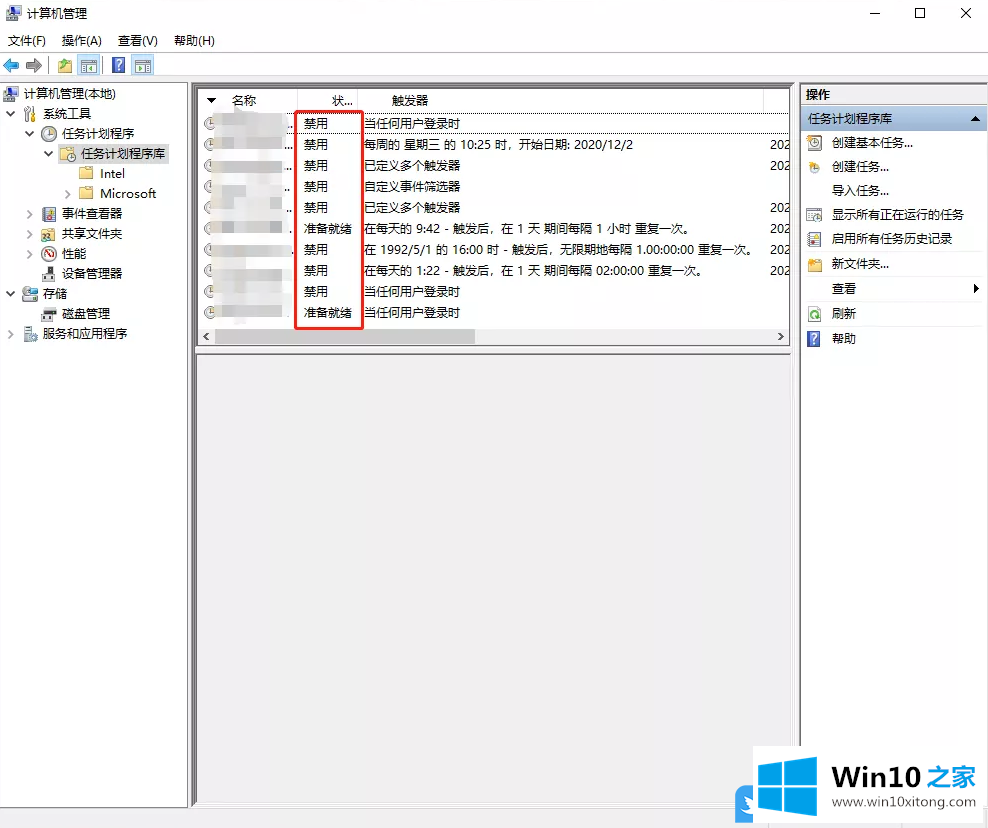
06设置在互联网选项中
PS:根据Windows系统的不同版本,界面会有所不同
1.Win10系统通常有自己的限制弹出功能。右键单击任务栏右下角的网络图标,选择[打开“网络和英特尔”设置];
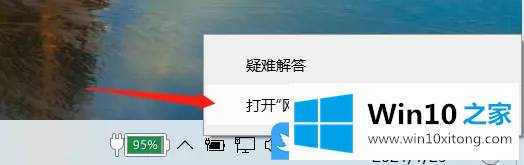
2.在网络和互联网主页设置窗口,点击左边的【状态】,查找,点击右边的【网络和共享中心】;
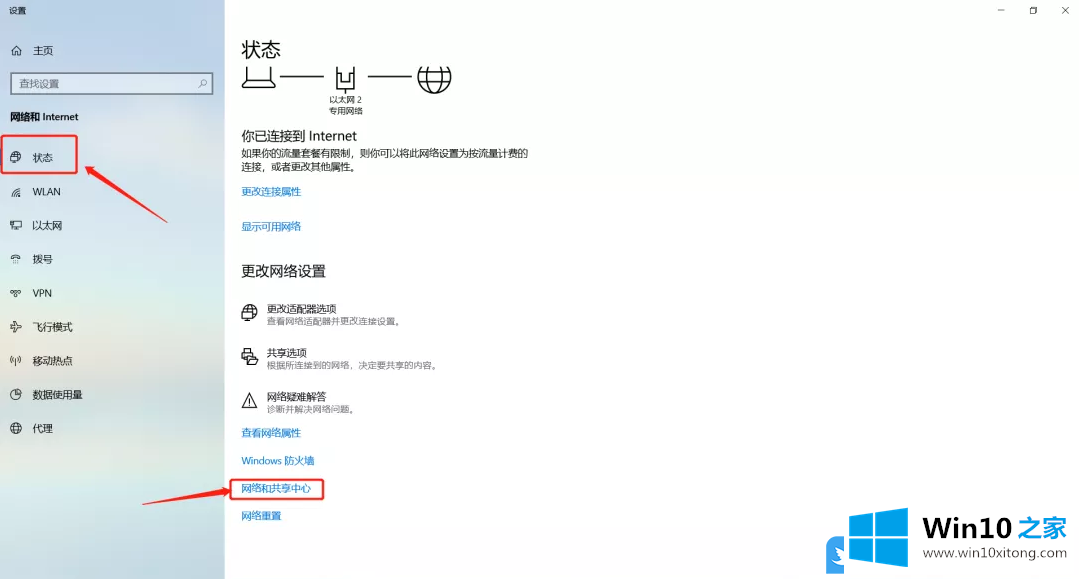
3.路径:控制面板-网络和互联网-网络和共享中心,点击左下角的【英特尔选项】;
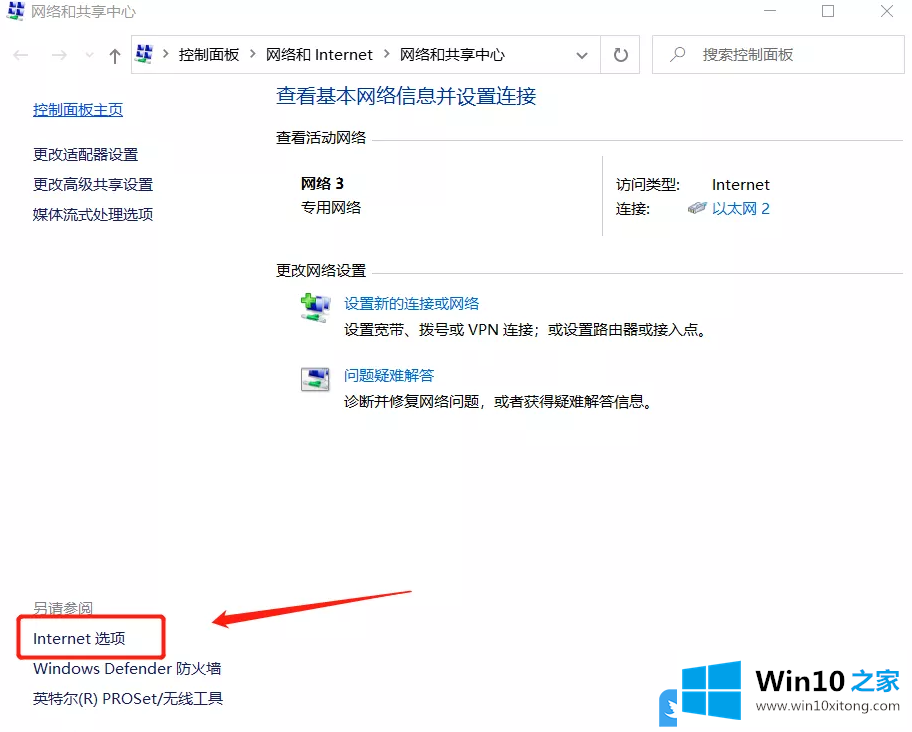
4.在互联网属性窗口中,切换到[隐私]选项卡并选择[设置];
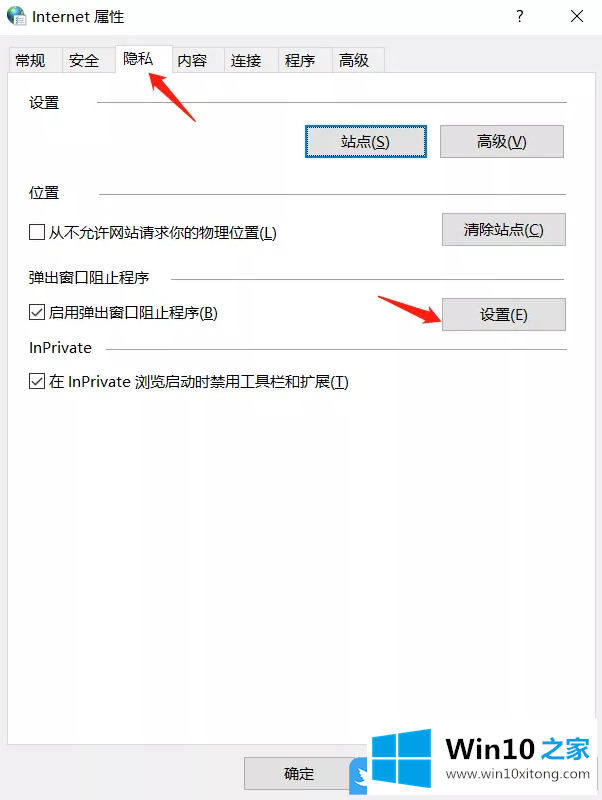
5.弹出阻塞程序设置窗口,找到[阻塞级别(B)],选择[中]或[高],设置好所有设置后点击关闭;
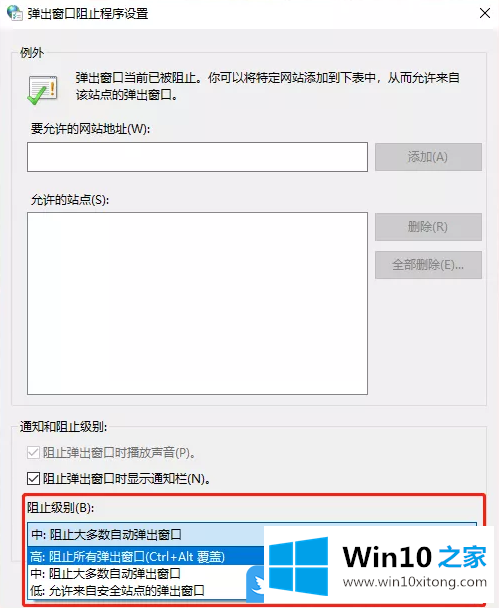
07修改注册表
注意:修改注册表是有风险的,所以请小心
1.按[Win R]组合键打开运行,输入[regedit]命令,确认或按enter键快速打开注册器编辑器;
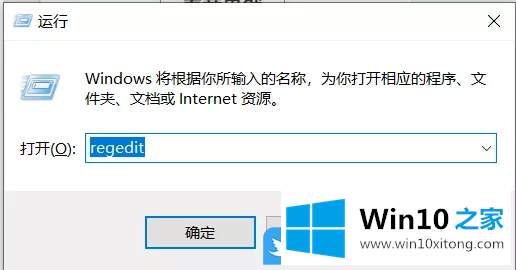
2.在主板编辑器窗口中,依次展开:
HKEY _ LOCAL _ MACHINE \ SOFTWARE \ Microsoft \ Windows NT \当前版本\ Winlogon
3.在窗口右侧,查找并右键单击,选择删除两个键值[Legalnoticetext]和[LegalNoticeText]。
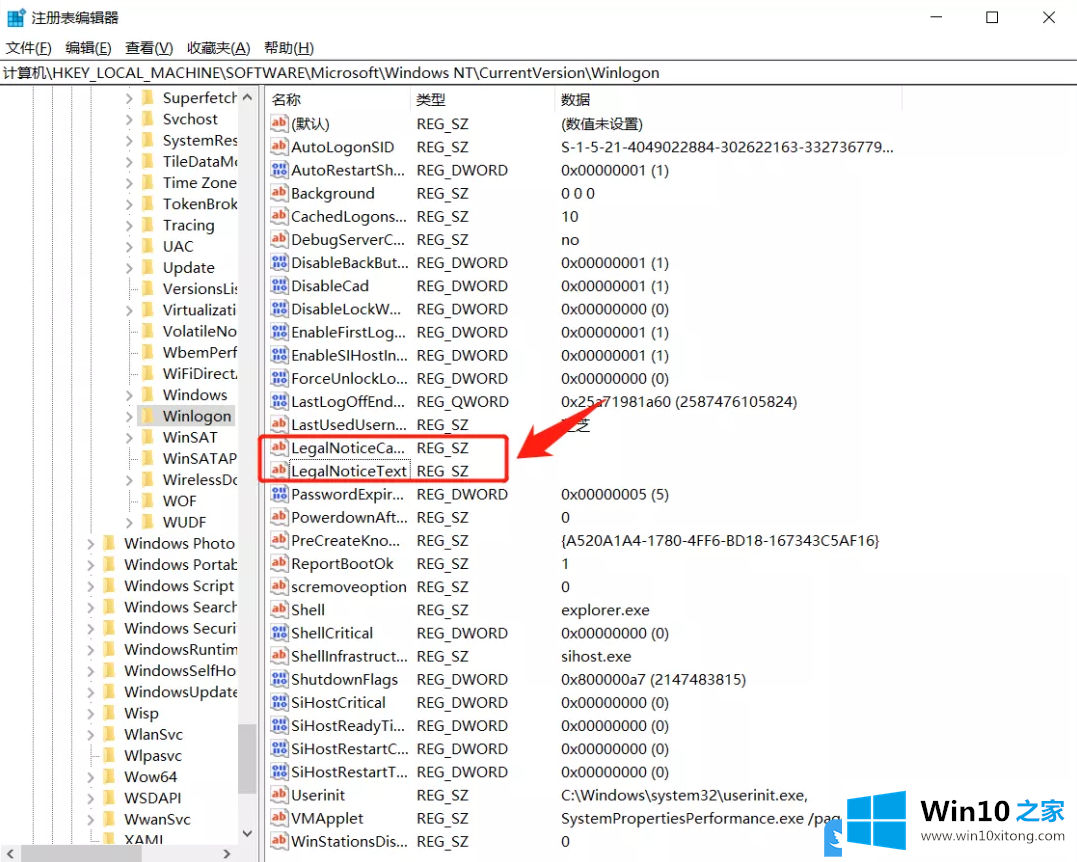
以上是Win10关闭电脑弹出广告|如何屏蔽电脑弹出广告。
以上内容就是讲的Win10关闭电脑上弹出广告的处理手段,通过上面讲的方法就可以解决Win10关闭电脑上弹出广告的问题了,希望对您有所帮助。